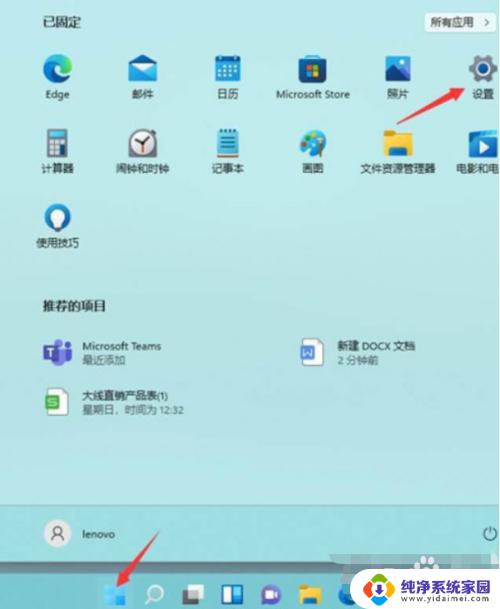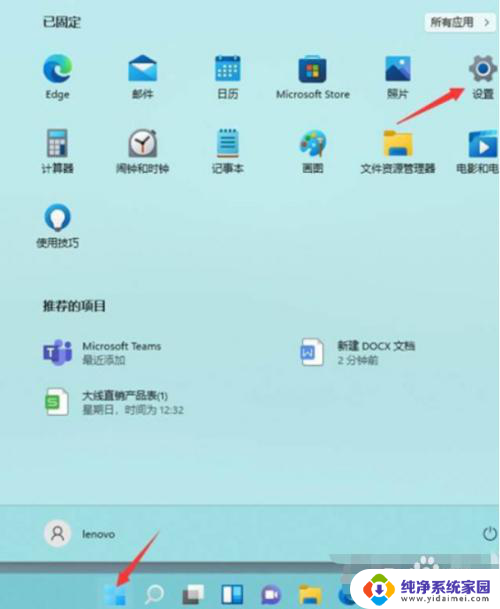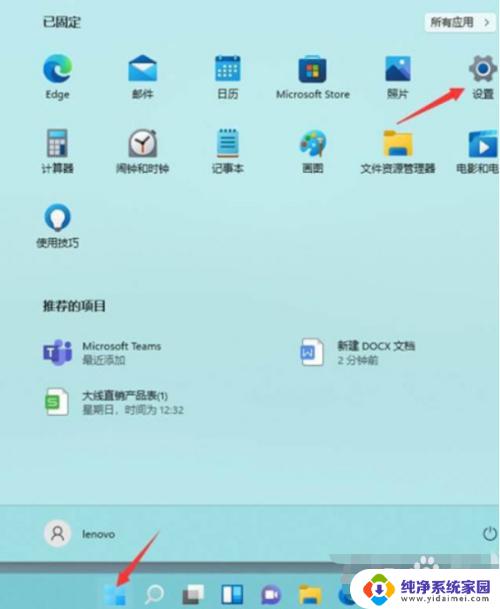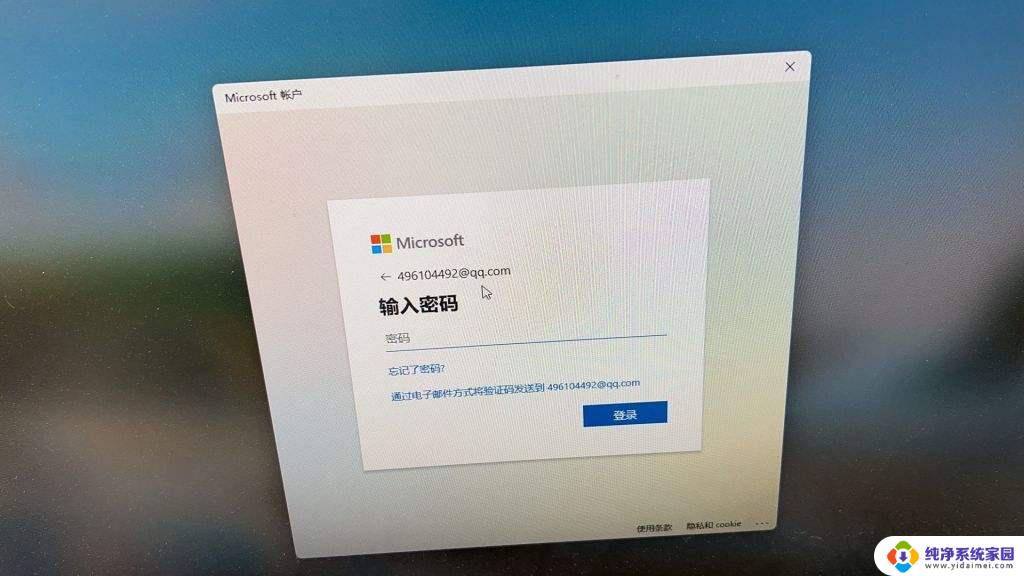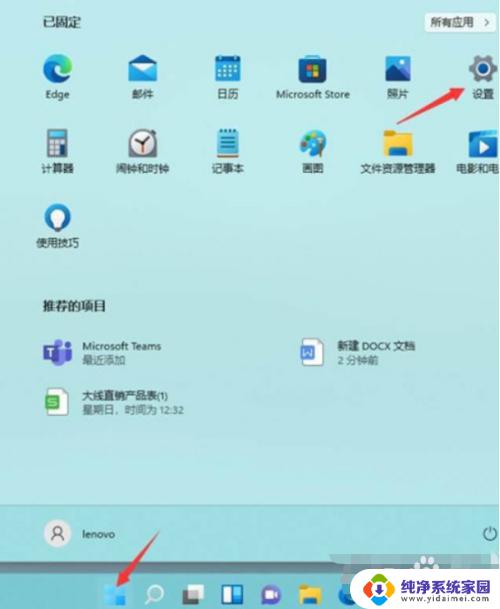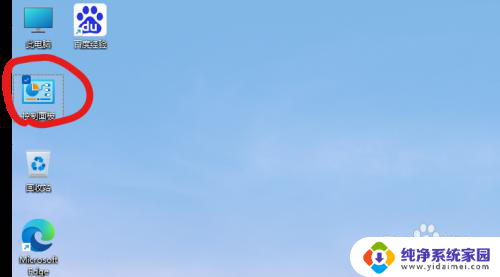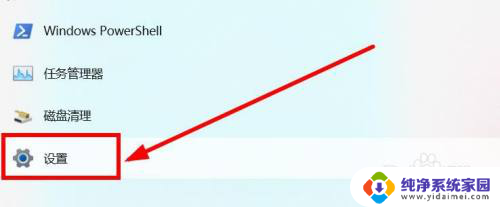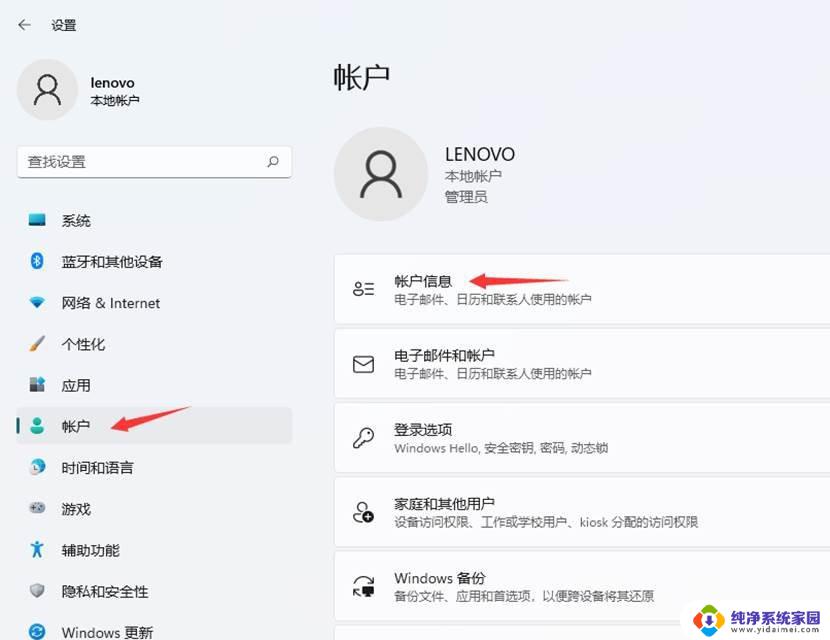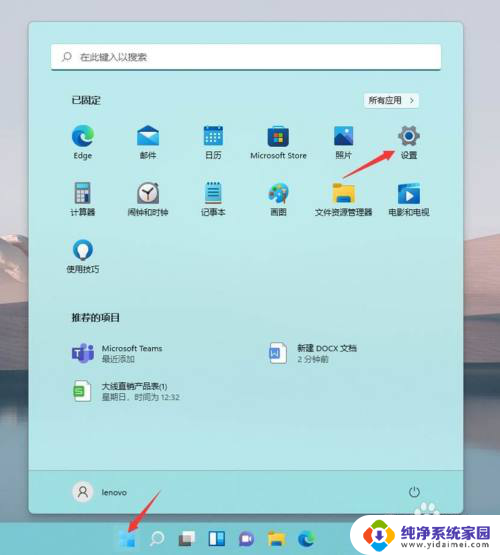windows11如何更换账户 Windows11如何切换用户账户
更新时间:2023-09-22 17:50:12作者:jiang
在Windows11操作系统中,账户的更换和切换是一个常见的操作,无论是因为需要更换用户,还是多人共享一台电脑,都需要掌握如何更换和切换账户的方法。Windows11提供了简便的方式来实现这一目的。通过一系列简单的步骤,用户可以轻松地从一个账户切换到另一个账户,以便享受个性化的使用体验。本文将介绍Windows11如何更换账户和切换用户账户的方法,帮助大家轻松掌握这一操作。
方法如下:
1.按 Win 键,或点击任务栏上的开始图标,然后在已固定的应用中,点击设置;
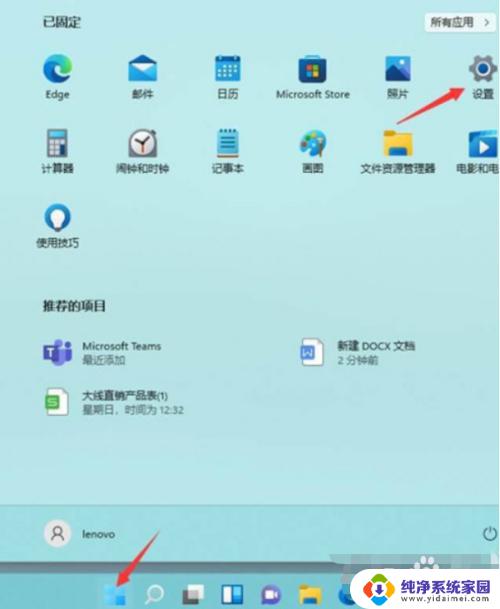
2.设置窗口,左侧点击账户。右侧点击账户信息(电子邮件、日历和联系人使用的账户);
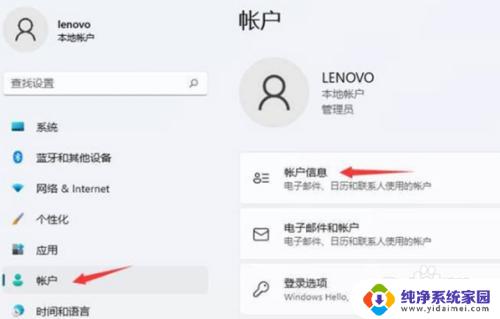
3.如果电脑现在使用的是本地账户,账户设置下。会显示改用 Microsoft 账户登录。如果电脑现在使用的是 Microsoft 账户,账户设置下。会显示改用本地账户登录,点击账户设置下的选项,即可改用对应的账户登录。
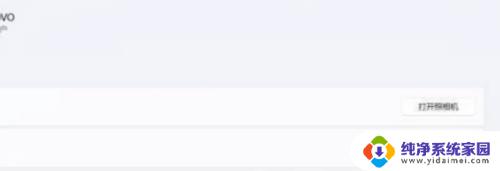
以上就是如何更换Windows 11账户的全部内容,如果你也遇到了相同的问题,可以参考本文中介绍的步骤进行修复,希望这些信息对你有所帮助。